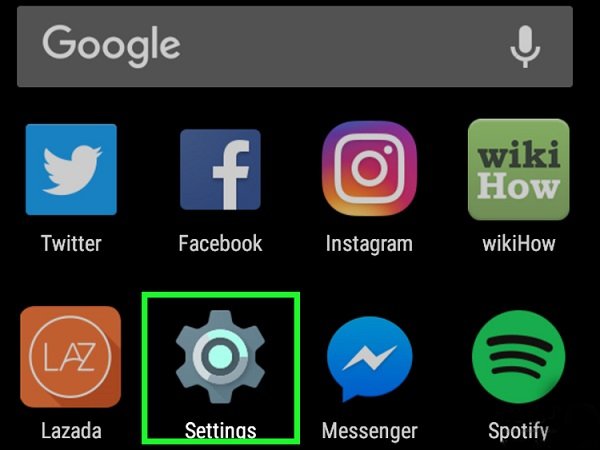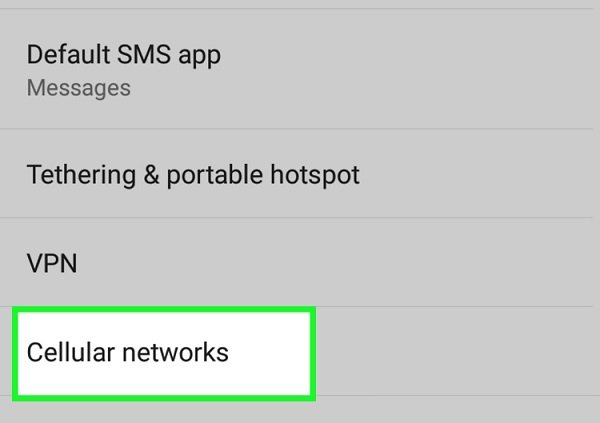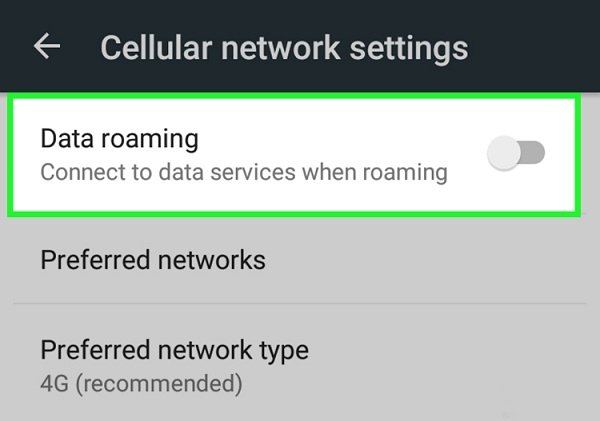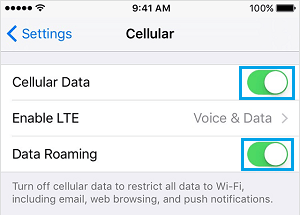تنظیم تائید شماره دو مرحله ای یا Two-Setup Verification بهترین گام برای حفاظت و افزایش امنیت اکانت واتساپ می باشد.هنگامی که آن را فعال می کنید، برنامه واتساپ یک لایه امنیتی دیگر را بعنوان لایه دوم برای افزایش امنیت اکانت شما بدان می افزاید.
1.منوی 3 نقطه ای بالای برنامه را تپ کنید

- سپس در فهرست باز شده گزینه Settings یا تنظیمات را بتپید.

- سپس account یا حساب کاربری را بتپید.

- پس از آن Two-Setup Verification یا تائید شماره دومرحله ای را انتخاب کنید.

- اکنون دکمه enable یا فعال سازی را بتپید.

- پس از آن یک رمز 6 رقمی را وارد نمائید.

- در گام پسین می توانید یک ایمیل را برای ریست کردن رمز خود وارد کنید

- در پایان، فرایند را ذخیره کنید تا تائید شماره دومرحله ای فعال شود.

نکته: رمزی را که وارد کرده اید، فراموش نکنید، زیرا واستاپ هر از گاهی این رمز را از شما خواهد پرسید.